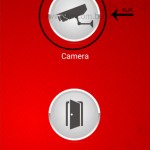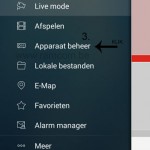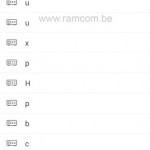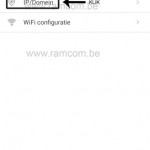In deze handleiding leg ik jullie uit hoe je beelden van een Cpplus of Dahua systeem kunt bekijken op je smartphone of iphone.
Voor android systemen ga je eerst naar playstore en zoek je naar gcmob van Cpplus of gDMSS HD Lite van Dahua, voor de iphone gebruikers ga je naar appstore en zoek je naar icmob van Cpplus of iDMSS HD Lite van Dahua.
Nadat je je app geïnstalleerd en opgestart hebt zijn de volgende stappen het zelfde voor android als ios gebruikers.
Om beter te kunnen begrijpen heb ik foto’s van de instellingen aangemaakt. Bekijk hieronder voor de verdere instructies.
We beginnen met het openen van de app gcmob / gDMSS voor android of icmob / iDMSS voor ios.
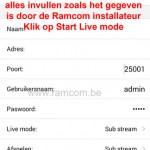 Vanaf nu geven we de gegevens in van je recorder zoals het Ramcom installateur u het gegeven heeft tijdens de installatie.
Vanaf nu geven we de gegevens in van je recorder zoals het Ramcom installateur u het gegeven heeft tijdens de installatie.Het belangrijkste punten zijn hier namelijk de adres en paswoord. Ten slotte klikken we op Start Live mode om de beelden te bekijken. Eenmaal dit instellingen ingevoerd wordt het bewaard op het toestel. Bij de volgende opstart van de app drukken we op live mode i.p.v. apparaatbeheer , waardoor we de beelden rechtstreeks kunnen bekijken.